Беспроводные наушники стали неотъемлемой частью нашей повседневной жизни. Они позволяют слушать музыку и разговаривать по телефону, оставаясь мобильным. Но что делать, если возникли сложности с подключением гаджета? В этой статье мы расскажем, как правильно настроить беспроводную связь и решить типичные проблемы. Узнайте полезные советы и наслаждайтесь качественным звуком!
Подготовка наушников к подключению
Прежде чем приступать к подключению беспроводных наушников к телефону, их нужно подготовить:
- Зарядите наушники. Перед первым использованием важно полностью зарядить аккумулятор. Подключите наушники к зарядному устройству и дождитесь, пока индикатор покажет полную зарядку.
- Включите наушники и активируйте режим сопряжения. Нажмите и удерживайте кнопку включения наушников в течение нескольких секунд, пока не загорится индикатор режима сопряжения. Обычно он начинает мигать.
- Изучите особенности модели. Разные производители по-разному активируют режим сопряжения. Посмотрите в инструкции к вашей модели, какие кнопки и как долго нужно нажимать.
- Найдите инструкцию для своей модели. Если бумажная инструкция потерялась, найдите электронную версию на сайте производителя по названию модели.
- Проверьте наличие необходимых драйверов и обновлений. Установите последние версии прошивок и драйверов для наушников. Это повысит стабильность подключения.
Подготовив наушники к работе, можно приступать к подключению. Далее рассмотрим настройку смартфона.
Настройка смартфона для подключения
Чтобы подключить наушники к смартфону, нужно выполнить следующие действия на телефоне:
- Включите Bluetooth. Перейдите в настройки смартфона и включите Bluetooth. Также его можно включить через быстрое меню.
- Найдите доступные устройства. В настройках Bluetooth нажмите поиск или сканирование, чтобы найти доступные для подключения устройства.
- Выберите ваши наушники. В списке найденных Bluetooth-устройств найдите и выберите ваши наушники.
- Подтвердите подключение. Подтвердите на смартфоне запрос о подключении к наушникам.
- Введите код сопряжения. При первом подключении к наушникам нужно ввести код сопряжения, чаще всего это 0000 или 1234.
На разных платформах могут быть свои особенности при настройке Bluetooth. Например, на iPhone есть специальный режим подключения AirPods. А на Android может потребоваться включить доступ к геолокации для поиска устройств Bluetooth.
"как подключить беспроводные наушники" к смартфону - процесс несложный. Главное - правильно подготовить наушники к работе и выполнить базовые шаги в настройках телефона. Тогда Bluetooth-гарнитура подключится за считанные секунды.
Далее рассмотрим особенности подключения наушников к компьютеру.
Подключение наушников к компьютеру
Чтобы подключить беспроводные наушники к компьютеру или ноутбуку, потребуется:
- Включить Bluetooth на компьютере. Чаще всего кнопка включения Bluetooth расположена в панели управления.
- При отсутствии Bluetooth, подключить адаптер. Если в компьютере нет встроенного Bluetooth, подключите к нему внешний Bluetooth-адаптер.
- Найти доступные Bluetooth-устройства. В настройках Bluetooth нажмите поиск и дождитесь окончания сканирования.
- Выбрать ваши наушники. В списке найденных устройств Bluetooth выберите вашу модель наушников.
- Введите код сопряжения. При первом подключении введите код сопряжения 0000 или 1234 и нажмите ОК.
После первого успешного подключения наушники будут автоматически подключаться к компьютеру при каждом включении Bluetooth. Некоторые дополнительные настройки можно выполнить в диспетчере устройств Windows.
Теперь давайте разберем особенности подключения наушников к телевизору.
Особенности подключения к телевизору
Чтобы подключить беспроводные наушники к телевизору, нужно учитывать несколько нюансов:
- Проверить наличие Bluetooth в телевизоре. Не все модели телевизоров имеют встроенный Bluetooth. Узнайте в инструкции к вашему телевизору, есть ли у него эта функция.
- Использовать Bluetooth-передатчик. Если Bluetooth в телевизоре отсутствует, подключите к нему внешний Bluetooth-передатчик через AUX или оптический вход.
- Выбрать наушники в списке устройств. Включите наушники в режиме сопряжения и выберите их в списке доступных Bluetooth-устройств телевизора.
- Ввести код сопряжения с пульта. При первом подключении введите код 0000 или 1234 с помощью пульта от телевизора.
После успешного подключения может потребоваться дополнительная настройка.
Дополнительные настройки телевизора
После подключения наушников к телевизору рекомендуется выполнить следующие настройки:
- Настроить задержку звука. Если звук в наушниках "отстает" от изображения, включите режим задержки звука на телевизоре.
- Отключить встроенные динамики. Чтобы звук шел только в наушники, отключите встроенные динамики телевизора.
Благодаря этим настройкам просмотр телепередач и фильмов с беспроводными наушниками станет максимально комфортным.

Устранение типичных проблем
При подключении беспроводных наушников к телефону, ПК или телевизору могут возникнуть некоторые проблемы. Давайте разберем самые распространенные из них.
Наушники не видны для подключения
Если наушники не отображаются в списке доступных Bluetooth-устройств, попробуйте:
- Перезагрузить Bluetooth на основном устройстве.
- Уменьшить расстояние между наушниками и телефоном/ПК.
- Выключить/включить Bluetooth на обоих устройствах.
Периодические разрывы связи
Причинами нестабильного соединения могут быть:
- Внешние помехи от других устройств Wi-Fi, Bluetooth.
- Слишком большое расстояние между наушниками и источником сигнала.
- Низкий заряд батареи в наушниках.
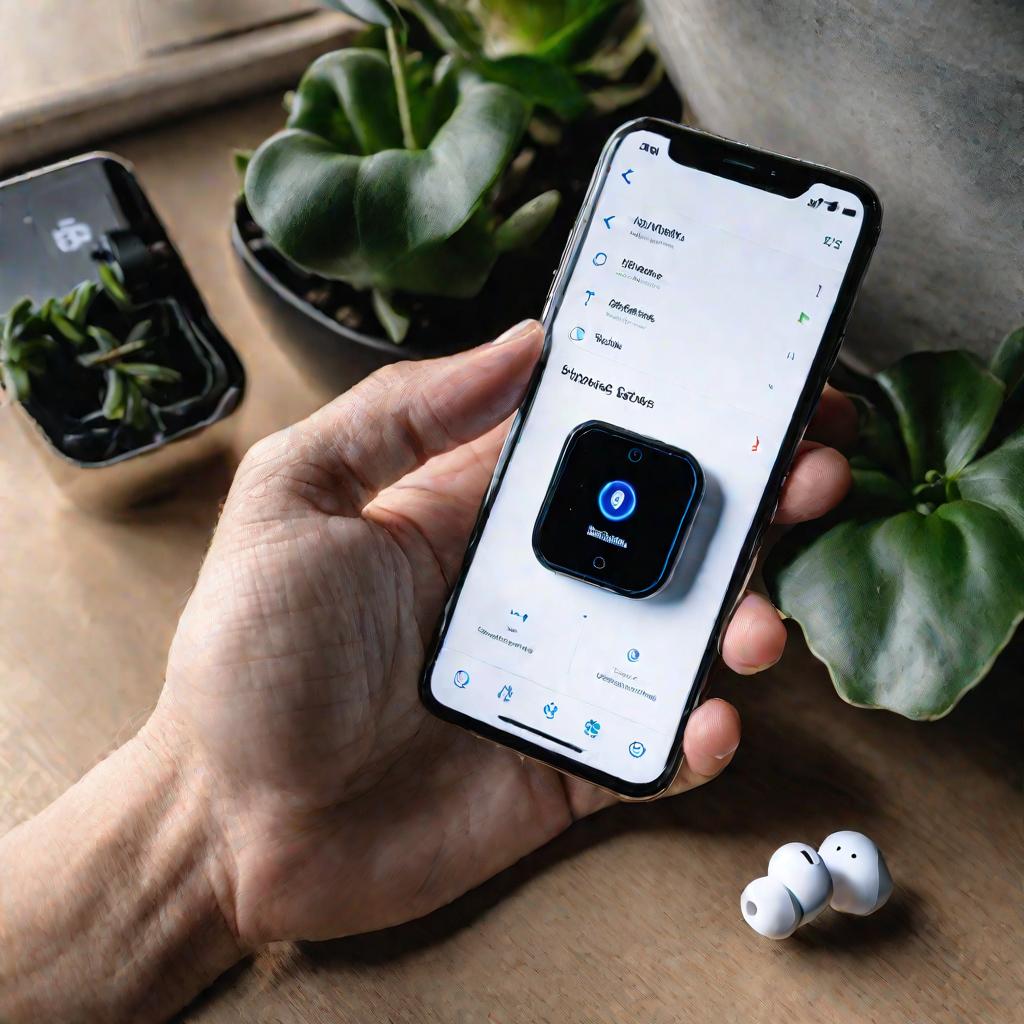
При использовании беспроводных наушников важно соблюдать меры безопасности:
Следите за уровнем громкости
Чрезмерно громкий звук в наушниках может негативно повлиять на слух. Не превышайте 60% от максимальной громкости в течение длительного времени.
Делайте перерывы в прослушивании
Для профилактики усталости слуха делайте 10-15 минутные перерывы каждый час использования наушников.
Используйте специальные режимы
Включите в наушниках режим прослушивания окружающих звуков, чтобы контролировать ситуацию вокруг себя.
Не используйте наушники в опасных местах
Снимите наушники при управлении транспортным средством, на дороге, на стройплощадке и других опасных объектах.
Содержите наушники в чистоте, своевременно заряжайте. Это продлит срок их службы.
Для комфортного использования беспроводных наушников рекомендуются следующие аксессуары:
- Чехол для переноски и защиты
- Кабель для подключения к аудиоисточнику
- Дополнительные амбушюры разных размеров
- Антибактериальные насадки для гигиены
С их помощью вы сможете использовать свой гаджет в любых условиях.
Выбор оптимальной модели
При выборе беспроводных наушников обращайте внимание на следующие параметры:
- Тип подключения - Bluetooth, Wi-Fi, радиочастота.
- Качество звучания и шумоподавления.
- Время автономной работы от аккумулятора.
- Удобство и эргономичность конструкции.
- Наличие полезных функций - голосового помощника, датчиков.
Выбирайте оптимальное соотношение цены и качества, ориентируясь на ваши конкретные потребности.
Полезные функции приложений
Многие производители выпускают мобильные приложения для своих моделей наушников. С их помощью можно:
- Обновлять прошивку наушников.
- Настраивать звуковые эффекты и эквалайзер.
- Включать специальные режимы прослушивания.
- Находить потерянные наушники по карте.
Установите приложение производителя, чтобы максимально использовать возможности гаджета.
Правила эксплуатации
Для продления срока службы наушников придерживайтесь следующих правил эксплуатации:
- Храните и переносите их в футляре.
- Очищайте от загрязнений мягкой тканью.
- Избегайте воздействия высоких температур и влаги.
- Заряжайте своевременно, не допускайте полной разрядки.
Варианты ремонта
Если наушники сломались, вы можете:
- Попробовать заменить аккумулятор самостоятельно.
- Связаться со службой поддержки производителя.
- Отнести в сервисный центр по гарантии.
- Воспользоваться услугами неофициального ремонта.
В любом случае, не выбрасывайте сломанный гаджет, часто его можно починить.



























